win10打开应用总提示需要新应用打开此ms-windows-store解决方法
近日有win10系统用户在打开应用的时候,发现总是会弹出一个窗口,提示需要新用用打开此ms-windows-store,而且确定按钮是灰色的,这要怎么办呢,别着急,今天就给大家讲解一下win10打开应用总提示需要新应用打开此ms-windows-store解决方法吧。
推荐:win10纯净版64位镜像下载
具体步骤如下:
1、出现需要新应用打开此ms-windows-store,但是确定按钮时灰色的,我们可以按ESC键退出。
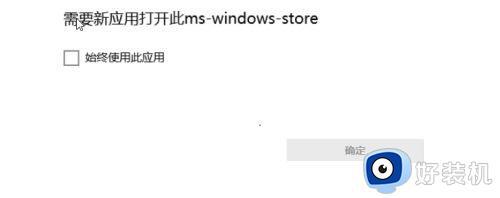
2、接着右键单击开始按钮,如下图所示。
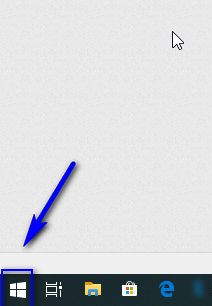
3、右键开始菜单点击运行,如下图所示。
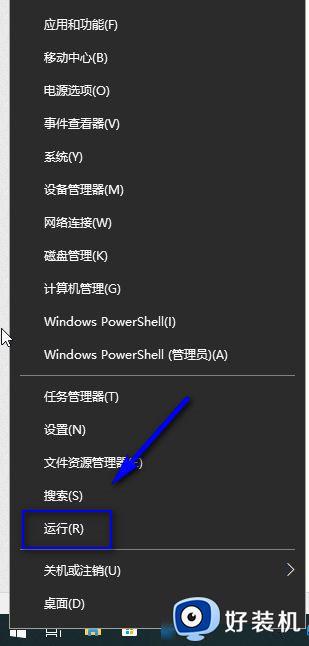
4、运行中输入wsreset回车,如下图所示。
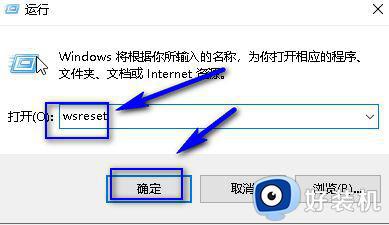
5、系统开始检查修复,完成后会打开商店,如下图所示。
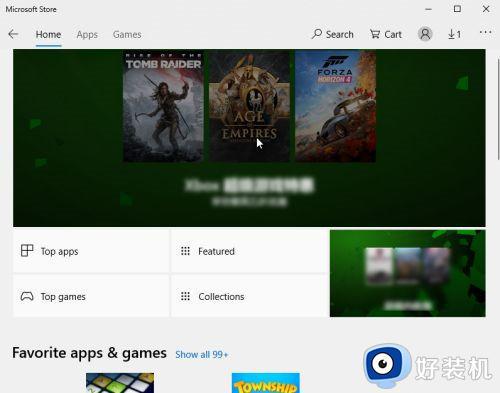
6、打开开始菜单,找到Windows系统文件夹下的命令提示符,如下图所示。
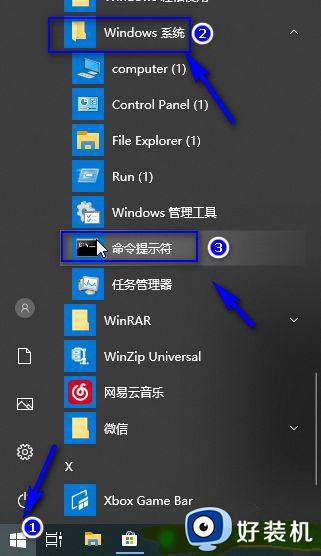
7、右键单击命令提示符选择更多--以管理员身份运行,如下图所示。
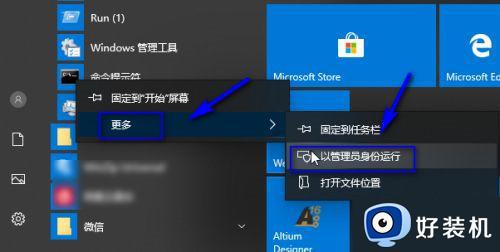
8、命令提示窗输入DISM.exe /Online /Cleanup-image /Scanhealth 回车,如下图所示。

9、修复100%后继续输入DISM.exe /Online /Cleanup-image /Restorehealth 回车,如下图所示。
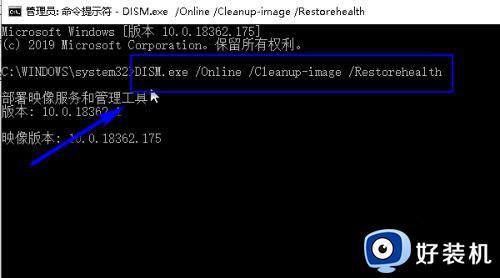
10、进入系统文件夹C:\WINDOWS\SoftwareDistribution\找到DataStore和Download文件夹,将两个文件夹的文件删除干净!
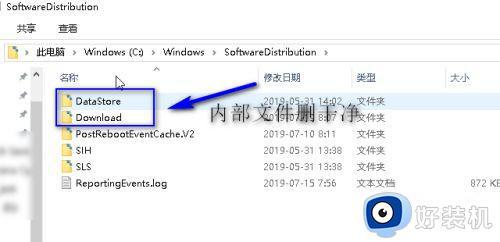
上述给大家讲解的便是win10打开应用总提示需要新应用打开此ms-windows-store解决方法,按照上面的方法操作之后,就不会再弹出那个提示了。
win10打开应用总提示需要新应用打开此ms-windows-store解决方法相关教程
- win10打开游戏显示需要新应用打开怎么解决
- win10老弹出需要新应用怎么办 win10老是出现需要新应用打开此软件解决方法
- Win10打开文件总提示“在商店中查找应用”如何解决 Win10打开文件总提示“在商店中查找应用”的解决方法
- win10打开软件提示在Microsoft Store中查应用什么原因
- win10需要新应用打开此ms-gaming怎么办?win10提示“需要新应用打开此ms-gamingoverlay”如何解决
- win10打开此电脑提示找不到应用程序怎么解决
- win10打开安全中心要用新应用怎么回事 win10打开windows安全中心需要新应用如何解决
- win10防火墙需要使用新应用以打开如何解决
- win10电脑中照片应用打不开提示“无法打开这应用”的解决步骤
- Win10电脑打开应用显示“内置管理员无法激活此应用”的解决教程
- win10拼音打字没有预选框怎么办 win10微软拼音打字没有选字框修复方法
- win10你的电脑不能投影到其他屏幕怎么回事 win10电脑提示你的电脑不能投影到其他屏幕如何处理
- win10任务栏没反应怎么办 win10任务栏无响应如何修复
- win10频繁断网重启才能连上怎么回事?win10老是断网需重启如何解决
- win10批量卸载字体的步骤 win10如何批量卸载字体
- win10配置在哪里看 win10配置怎么看
热门推荐
win10教程推荐
- 1 win10亮度调节失效怎么办 win10亮度调节没有反应处理方法
- 2 win10屏幕分辨率被锁定了怎么解除 win10电脑屏幕分辨率被锁定解决方法
- 3 win10怎么看电脑配置和型号 电脑windows10在哪里看配置
- 4 win10内存16g可用8g怎么办 win10内存16g显示只有8g可用完美解决方法
- 5 win10的ipv4怎么设置地址 win10如何设置ipv4地址
- 6 苹果电脑双系统win10启动不了怎么办 苹果双系统进不去win10系统处理方法
- 7 win10更换系统盘如何设置 win10电脑怎么更换系统盘
- 8 win10输入法没了语言栏也消失了怎么回事 win10输入法语言栏不见了如何解决
- 9 win10资源管理器卡死无响应怎么办 win10资源管理器未响应死机处理方法
- 10 win10没有自带游戏怎么办 win10系统自带游戏隐藏了的解决办法
